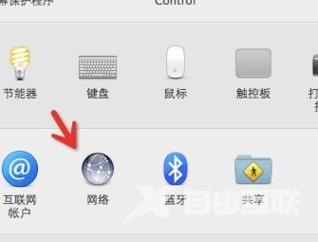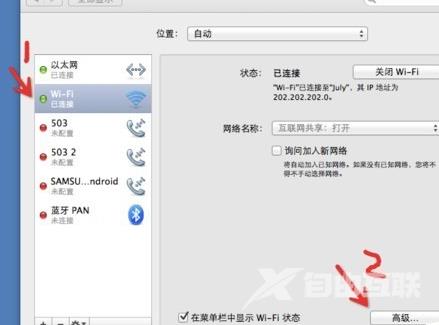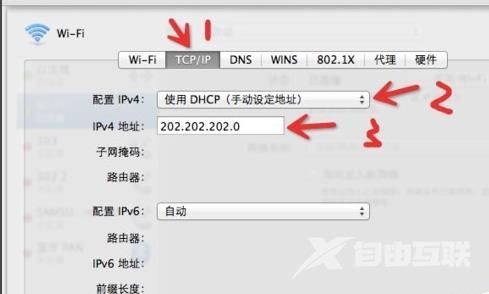苹果笔记本无线网络怎么设置_MAC本wifi网络设置方
许多使用MAC苹果笔记本的小伙伴想知道它的无线网在哪设置,其实我们可以通过偏好设置这一功能进行wifi的管理。详细步骤就看小编怎么做的吧~希望可以帮助到大家。

1.点击左上角那个被啃过的苹果,选择【偏好设置】。
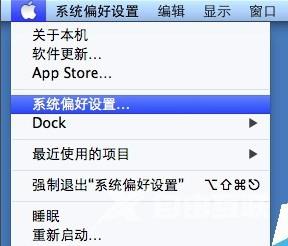
2.打开【共享】。
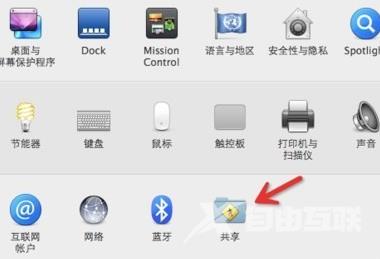
3.选择左边的【互联网】,然后选择右边的 【wifi】,如果右边不是显示的wifi而是airport就选【airport】。
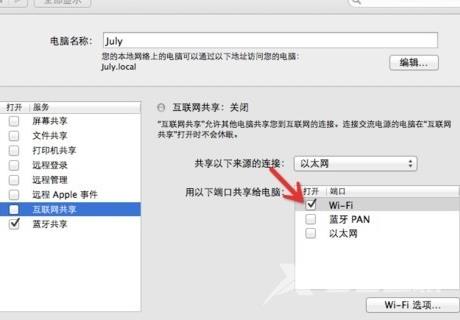
4.然后点右下角的【wifi选项】设置【密码】、【网络名称】
PS:右边的wifi设置只能在左边 互联网共享没勾上的时候可以操作,勾上就无法操作了。
5.把【互联网共享选项选】中打钩就OK了。后面根据箭头指示,就可以拿起移动设备去查找自己设置的无线网络名字了。
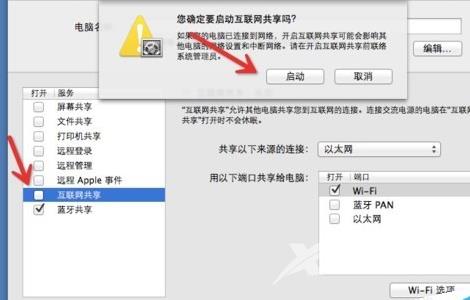
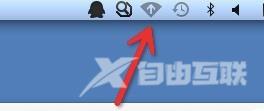
6.如果说连上了,还是不能上网,就回到【偏好设置】里面,选择【网络】,选中【wifi】。
点击右下角的【高级】在上面那栏选择【TCP/IP】把【配置IPv4】改成【DHCP手动】,然后输入你的IP地址就可以了。
IP地址的话在【系统偏好设置】->【网络】->【以太网】右栏的IP地址栏看到。